CrystalDiskInfo怎么更改常驻模式类型?CrystalDiskInfo更改常驻模式类型教程
有的小伙伴会问小编CrystalDiskInfo怎么更改常驻模式类型,下面小编就为大家详细的介绍一下,想知道的话就来看看吧,相信一定会帮到你们的。
CrystalDiskInfo怎么更改常驻模式类型?CrystalDiskInfo更改常驻模式类型教程
1、首先点击“CrystalDiskInfo”。

2、然后在“CrystalDiskInfo”窗口中,点击“功能”。

3、在弹出下拉栏中,点击“高级设置”。

4、接着在弹出右侧栏中,点击“常驻模式”。

5、最后在弹出右侧栏中,选择使用的常驻模式类型,如:点击“隐藏”即可。

谢谢大家的观看,更多精彩教程请关注下载之家!
为什么蝙蝠总是倒挂着睡觉?支付宝蚂蚁庄园10月26日答案
« 上一篇
2022-10-26
Recuva怎么显示大小为0的文件?Recuva显示大小为0的文件教程
下一篇 »
2022-10-27
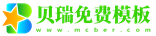
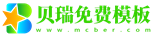
666...